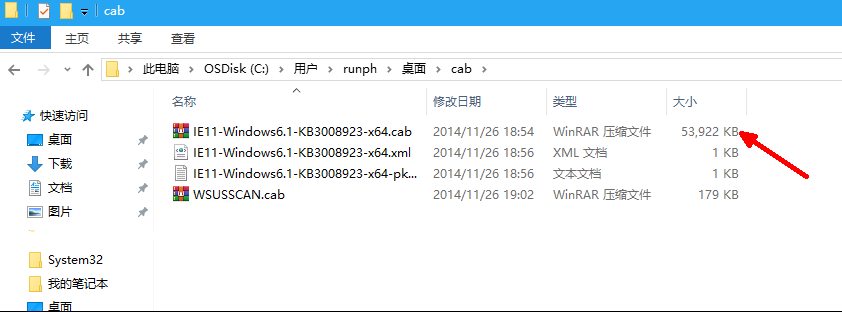极少数用户遇到win7 x64下安装驱动失败,打开设备管理器,物理声卡和虚拟声卡都呈现黄标状态。
这是由于您使用的是win7的早期非商业版本,早期的win7 OS对数字签名只支持sha1算法,后来微软认为该算法强度不够,就对数字签名算法升级到了sha256。所以现在所有厂商的驱动程序由微软颁发数字签名证书时,使用的都是sha256算法,跳羚声卡的安装包也不例外。这导致早期的win7 OS需要安装一个安全补丁,否则windows7无法验证sha256方式的数字签名证书,导致windows7拒绝加载驱动。 这个问题在安装过程中就会弹出这样的提示框的:
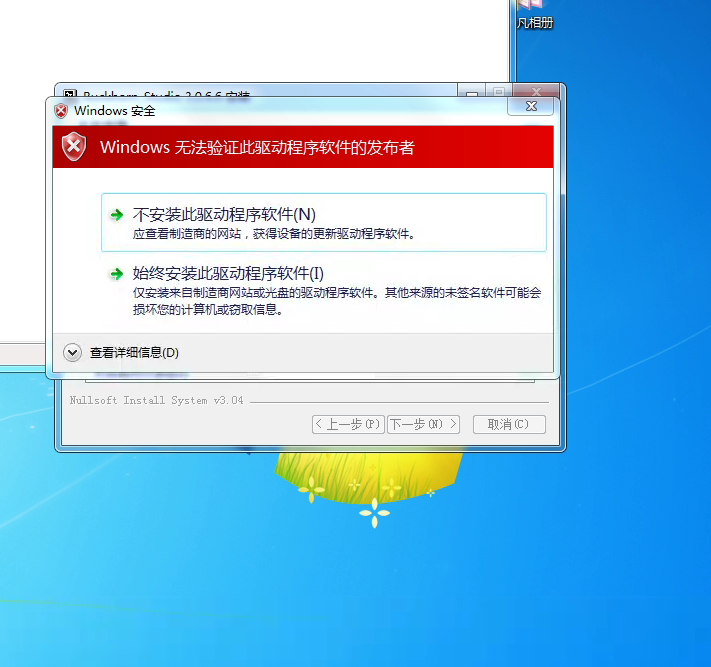
安装完成后在设备管理器内发现声卡处于黄标状态:
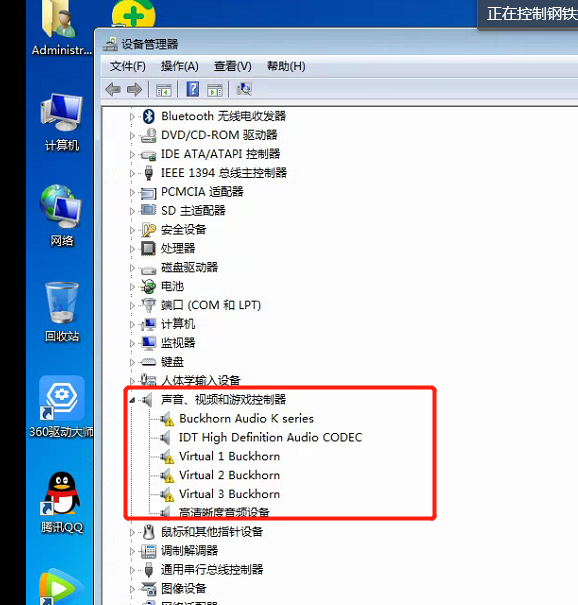
双击黄标状态的设备,显示这样的无法验证数字签名信息:

win8/win10和绝大部分win7不存在这个问题(windows7自动更新了那个安全补丁)。如果您的win7是早期版本,同时又关闭了Windows更新,才会遇到这个问题,原因在于微软升级了驱动数字签名算法,但早期的win7系统不支持。解决方法有两种:1.禁用数字签名验证;2.安装win7的系统更新。
方法一:禁用数字签名验证,参考下面三步。
第一步,管理员权限运行cmd;
第二步,cmd里头依次分别运行下面三条命令(可以copy过去,右键黏贴运行):
bcdedit.exe -set loadoptions DDISABLE_INTEGRITY_CHECKS
bcdedit /set TESTSIGNING ON
bcdedit /set nointegritychecks yes
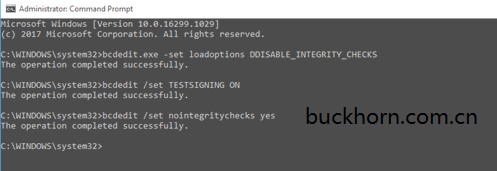
第三步,重启OS,再重新安装驱动。
这个方法有些暴力,禁用驱动会带来些安全问题,因为驱动不经过微软认证都能在您的电脑上运行了。但是话说回来,如果人家有实力修改驱动,想在您的电脑上使坏,方法比这多多了。如果您不放心,那请采用下面的方法二。
方法二:安装win7的系统更新。这个方法稍微繁琐些,请按下面三步进行操作:
第一步,下载并安装补丁KB3033929:https://www.microsoft.com/en-us/download/details.aspx?id=46148
如果显示安装成功,那么请忽略下面步骤,完工。如果提示“此更新不适用于您的计算机”,则进入第二步。
第二步,运行一下windows更新。
因为那个安全补丁有个依赖关系,可能需要先安装一些必需的补丁才能成功。您也可以跳过这第一步,直接进入第三步。如果第二步操作出现“此更新不适用您的计算机”,安装失败,您再回到这第一步。
运行windows更新方法如下:
打开【控制面板】,点击【windows Update】
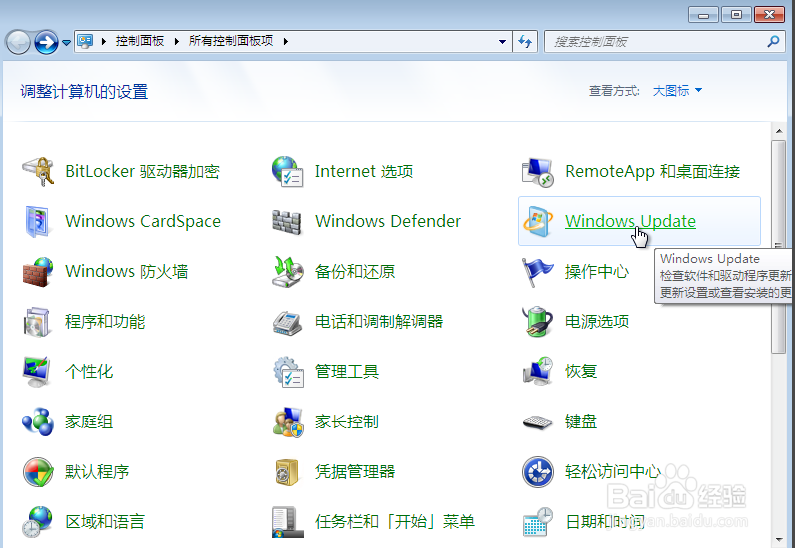
进入设置界面,点击左侧的【检查更新】。检查完成后,点击右侧的【安装更新】。
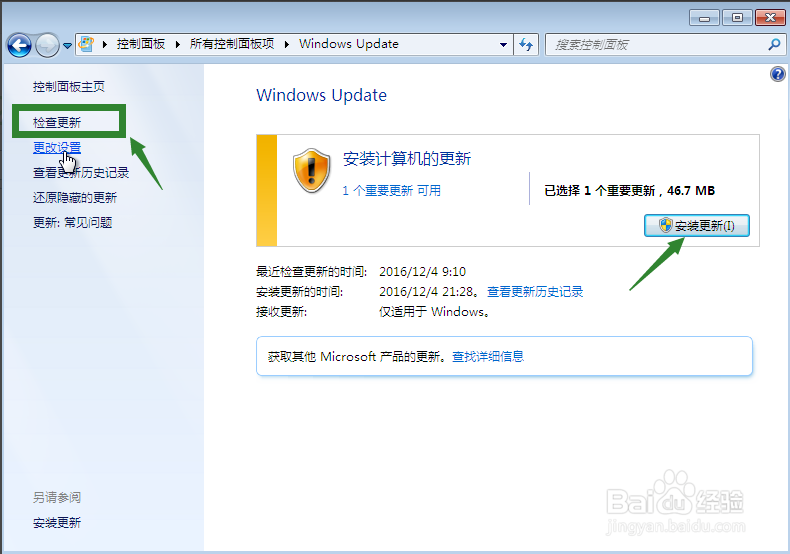
可能会出现比较多的更新需要安装,安装过程也可能会提示您重启,请按提示操作。如果遇到更新失败,重启之后再重新尝试安装。
第三步,手动安装KB3033929。
首先请您将KB补丁.msu的后缀名msu更改为cab(如果后缀名已经是cab,忽略这一步),然后解压至一个新的文件夹中(例如新创建个文件夹叫cab,然后解压至里面。)
然后查看下是否有和下图中箭头差不多的文件(一般情况下是cab后缀的占用空间最大的文件)。
然后在开始中输入命令提示符,右键以管理员身份运行,键入dism /online /add-package /packagepath:"盘符名:\路径\文件名"
(例如:dism /online /add-package /packagepath:"C:\Users\runph\Desktop\cab\IE11-Windows6.1-KB3008923-x64.cab")
等待命令完成安装。如果提示重启,请一定要重启。
第四步,安装跳羚声卡驱动,完成。
如果您在第三步仍然出错,那应该是您的os版本有问题,重装OS,否则只能禁用windows7的数字签名验证强制了,禁用方法请参考:http://buckhorn.com.cn/index.php/support-zh/tech-doc-zh/36-buckhorn-windows-digital-sign